File Explorer on yksi Windowsin eniten käytetyistä työkaluista, ominaisuuksissa, mutta siinä ei ole monia lisäosia, jotka voivat parantaa kokemusta. Vaikka se on parantunut vuosien varrella, se tarvitsee silti joitain ominaisuuksia, joiden kanssa se voisi tehdä. Tässä viestissä tarkastellaan joitainExplorer-lisäosat, joita voit käyttää tuottavuuden ja tiedostojen hallinnan parantamiseenWindows 11/10.
Tiedostotutkija-lisäosat tuottavuuden ja tiedostojen hallinnan parantamiseksi Windows 11: ssä
Tässä on luettelo laajennuksista tai lisäosista, joita voit käyttää File Explorerin kanssa Windows 11/10 -tietokoneessa:
- Voimakkuus
- Terakooppi
- Lcaros
- Vuoristo
- Lista-
- Ditto Clipboard Manager
Katso jokainen niistä ja käytä vain sitä, mikä on hyödyllinen.
1] Powertoys
on työkalu Windows Power -käyttäjille. Se on ilmainen käytettävä, ja siinä on monia apuohjelmatyökaluja, joiden avulla voit parantaa tuottavuuttasi ja mukauttaa Windows -kokemustasi. Se voi luoda mukautettuja asetteluja Windowsin napsauttamiseksi, sovellusten, tiedostojen tai komentojen käynnistämiseksi nopeasti yksinkertaiselta kantorallalta, REMAP -näppäimiltä tai luoda mukautettuja pikanäppäimiä tehokkaammille työnkulkuille.
- Lataa ensin Powertoys GitHub -sivulta ja asenna se.
- Kun olet asennettu, käynnistä ohjelma ja siirry tiedostojen hallintaosaan.
- Täällä sinulla on työkaluja, kutenTiedostolukot, Addon -osio, uusi+ja kurkistaminen
Katso jokainen niistä tai lue yksityiskohtainen viesti.
2] Teracopy
Jos haluat nauttia nopeammasta tiedostojen kopioinnista ja liikkumisesta, jatka nopeutta,on pakollinen työkalu. Se on paljon nopeampi ja luotettavampi kuin oletus Windows -tiedostonsiirtojärjestelmä, ja mukana tulee ominaisuudet, kuten tauko/jatkaminen, virheen palauttaminen ja kopioitujen tiedostojen tarkistaminen.
Työkalun käyttäminen on myös melko suoraviivaista. Lataa ja asenna se, ja seuraavan kerran, kun kopioit tiedostoja, Windows kysyy sinulta, haluatko käyttää Teracopya.
3] Lcaros
Jos sinulla on hyvä kokoelma elokuvia tai multimediatiedostoja, LCAROS voi olla hyvä työkalu. Se tuottaaTuo Windows ei tue natiivisesti, kuten MKV, FLV tai Webm. Tämän avulla voit saada paremman tiedoston selaus- ja medianhallintakokemuksen ja saada enemmän teknisiä tietoja mediatiedostoistasi.
- Aloita lataamalla ja asentamalla.
- Seuraavaksi käynnistä sovellus ja ota pikkukuvio ja ominaisuudet. Voit ottaa pikkukuvion käyttöön tai poistaa käytöstä napsauttamalla sitä.
- Lisäksi voit lisätä myös haluamasi tiedostotyyppisi pikkukuvioihin ja ominaisuuksiin. Kun olet tehnyt tämän, voit nähdä pikkukuvat ja muut tiedostoidesi yksityiskohdat, jos ne puuttuvat.
4] Mountain Duck
Mountain Duckilla voit asentaa kaukosäädin paikallisiksi asemiksi Windows -tietokoneeseen. Se tukee erilaisia protokollia, kuten FTP, SFTP, WebDav ja pilvipalvelut, kuten Amazon S3, Google Drive ja Dropbox. Seurauksena on, että voit muokata tai hallita etätiedostoja ikään kuin ne olisi tallennettu paikallisesti. Joten jos työskentelet etävarastolla, tämä on välttämätön työkalu. Se ei kuitenkaan ole vapaa, ja sen mukana tulee kokeilu.
- Ensimmäinen,Lataa ja asennaMountain -ankka.
- Käynnistä ohjelma, ja se pyytää sinua lisäämään etätallennuksen.
- Etätallennustyypistäsi riippuen sinun on annettava sen yksityiskohdat. Esimerkiksi, jotta voimme muodostaa yhteyden Dropboxiin, meidän oli vain valittava Dropbox sen pudotusvalikosta, määrittämään aseman kirjain sille ja kirjauduttava sisään selaimen kautta.
Liittyvä-
5] Listaus
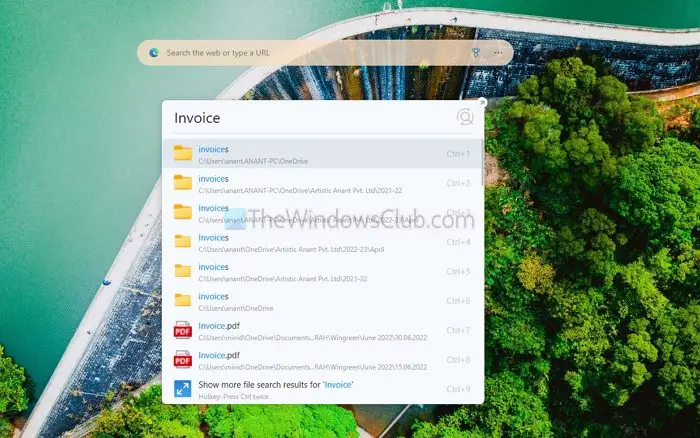
Listaary on Windowsin tuottavuustyökalu, joka tarjoaa tehokasta haku- ja nopeaa käyttöominaisuuksia. Se integroituu tiedostotutkijaan ja muihin sovelluksiin ja auttaa pikatiedostohakuissa. Voit myös käyttää sitä navigoidaksesi kansioihin nopeasti, mikä tekee työnkulustasi paljon sujuvamman. Tämä ei kuitenkaan ole ilmainen työkalu; Sen mukana tulee oikeudenkäynti.
- Ensinnäkin, lataa ja asenna listalta IT: stävirallinen verkkosivusto.
- Asennettuna painamalla CTRL -näppäintä kahdesti avataksesi hakuikkunan.
- Kirjoita avataksesi sovelluksen, tiedoston tai kansion nimi.
Lukea:
6] Ditto -leikepöydän hallinta
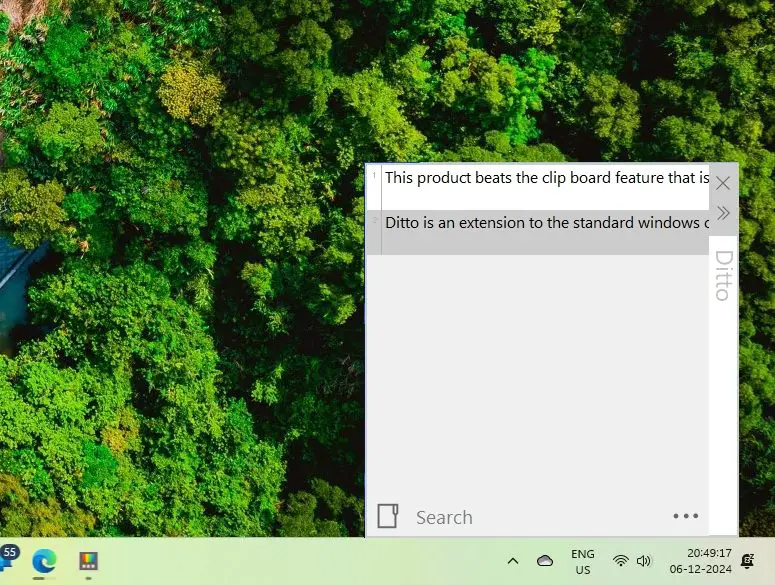
Sama on aSe tallentaa useita leikepöydät, jotta voit helposti tarkastella, käyttää ja liittää niitä. Tämä on hyödyllistä jokaiselle, joka kopioi ja paskaa usein.
- Asenna Ditto Clipboard ManagerMicrosoft Store.
- Asennuksen jälkeen Ditto toimii taustalla ja tallentaa kaikki kopioidut, kuvat mukaan lukien.
- Voit käyttää Dittoa järjestelmäalustasta ja vetää ja pudottaa kaikki kopioidut tekstit sen liittämiseksi.
Toivon, että tästä oli hyötyä, ja voit nyt käyttää tiedostotutkijaa paljon paremmin.
Lukea-
Mitä työkaluja voin käyttää tiedostomuotojen tehokkaasti?
Voit käyttää ilmaisia ja luotettavia työkaluja, kuten videotiedostojen käsijarru, IrfanView for Images tai Zamzar (online) monenlaisia tiedostomuotoja varten. Nämä työkalut takaavat nopeat ja korkealaatuiset tulokset.
Lukea-
Kuinka voin erää muuntaa kuvat toiseen muotoon?
Työkalut, kuten Xnconvert, Irfanview tai verkkopalvelut, kuten CloudConvert, antavat sinun muuntaa useita kuvia samanaikaisesti. Nämä työkalut tukevat suosittuja muotoja, kuten JPG, PNG ja TIFF, mukaan lukien usein lisäominaisuuksia, kuten koon muuttaminen tai vesileimat.
